Bạn đã bao giờ nghe nói về Bus RAM chưa? Đây là một yếu tố vô cùng quan trọng trong máy tính, sẽ ảnh hưởng trực tiếp đến tốc độ xử lý dữ liệu và hiệu suất của cả hệ thống. Bài viết này sẽ giúp bạn hiểu rõ hơn về Bus RAM, tầm quan trọng của nó và cách kiểm tra Bus RAM đơn giản, nhanh chóng nhất.
Bus RAM là gì? Cách kiểm tra bus RAM đơn giản và nhanh chóng
Bus RAM (Random Access Memory Bus) là một thành phần quan trọng trong cấu trúc của bộ nhớ trong máy tính. Nó đóng vai trò là đường truyền thông tin giữa bộ xử lý (CPU) và bộ nhớ RAM, cho phép dữ liệu được truyền động giữa chúng. Bus RAM quyết định tốc độ truyền dữ liệu giữa CPU và RAM, ảnh hưởng trực tiếp đến hiệu suất làm việc của hệ thống.
Thông thường, tốc độ của Bus RAM được đo lường bằng đơn vị MHz (Megahertz). Mức tốc độ này cho biết khả năng truyền dữ liệu giữa CPU và RAM trong một đơn vị thời gian. Để đảm bảo hiệu suất tốt nhất, việc hiểu và kiểm tra Bus RAM là quan trọng, đặc biệt khi người dùng muốn nâng cấp hoặc tối ưu hóa hệ thống của mình.
Bằng cách sử dụng chỉ số của Bus RAM, ta có thể dùng công thức Bandwidth = (Bus Speed x Bus Width)/8 để tính toán tốc độ đọc dữ liệu của RAM trong một giây.

Trong công thức trên:
– Bandwidth: Đại diện cho băng thông bộ nhớ, là lượng dữ liệu mà RAM có khả năng đọc trong một giây, thường được đo lường bằng MBps (Megabytes per second). Công thức này giúp chúng ta đánh giá được tốc độ tối đa của băng thông, tuy nhiên, trong thực tế, băng thông thường ít hơn và không thể đạt đến con số lý thuyết.
– Bus speed: Là tốc độ dữ liệu được xử lý trong một giây, tương đương với tốc độ của bus RAM.
– Bus width: Là chiều rộng của bộ nhớ, thường được xác định là 64 bit cho hầu hết các loại RAM thông dụng như DDR, DDR2, DDR3, DDR4.
Ví dụ, nếu ta có một thanh RAM DDR4 với bus speed là 2800MHz, điều này có nghĩa là nó có khả năng vận chuyển 22400MB (20GB/s) dữ liệu trong một giây. Nếu sử dụng Dual Channel và lắp đặt 2 thanh RAM song song, lượng dữ liệu vận chuyển trong một giây sẽ tăng gấp đôi, mặc dù tốc độ bus RAM vẫn duy trì ở mức 2800MHz.

Cách kiểm tra bus RAM
Sử dụng CPU-Z
Để kiểm tra thông tin về bus RAM, bạn có thể sử dụng phần mềm CPU-Z. Dưới đây là hướng dẫn cách thực hiện:
Bước 1: Tải về phần mềm CPU-Z
>> Xem thêm: CPU-Z là gì? Hướng dẫn cách tải và cài đặt CPU-Z đơn giản

Bước 2: Sau khi cài đặt xong, mở phần mềm và chọn mục “Memory”.
Ở thông số “DRAM Frequency”, nếu RAM của bạn thuộc loại DDRAM (DDR2, DDR3, DDR4), thì bus RAM sẽ bằng gấp đôi giá trị của “DRAM Frequency”.
Ví dụ: Nếu “DRAM Frequency” là 1596MHz, bus RAM tương ứng sẽ là 3192MHz.
Đối với các loại RAM cũ, giá trị “DRAM Frequency” sẽ trực tiếp là bus RAM.

Sử dụng Task Manager
Cách khác để xem thông tin về bus RAM mà không cần phải tải ứng dụng là sử dụng Task Manager. Dưới đây là cách thực hiện:
Bước 1: Nhấn chuột phải vào thanh Taskbar trên màn hình Windows và chọn “Task Manager”.
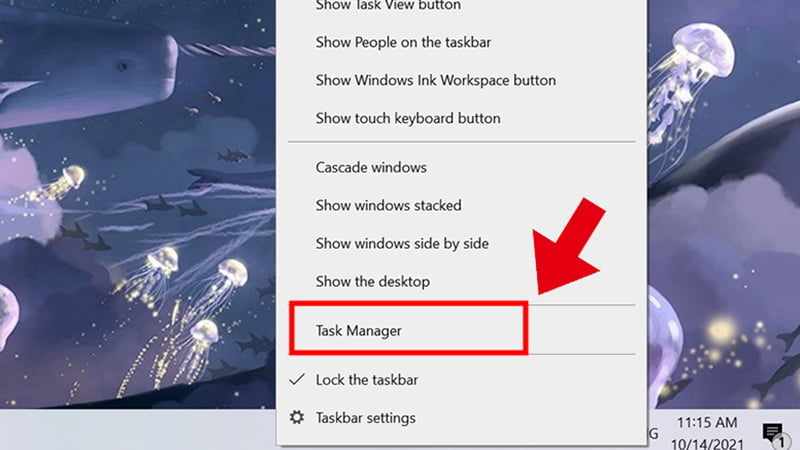
Bước 2: Chọn “More details” để hiển thị thêm các chỉ số chi tiết về máy tính.
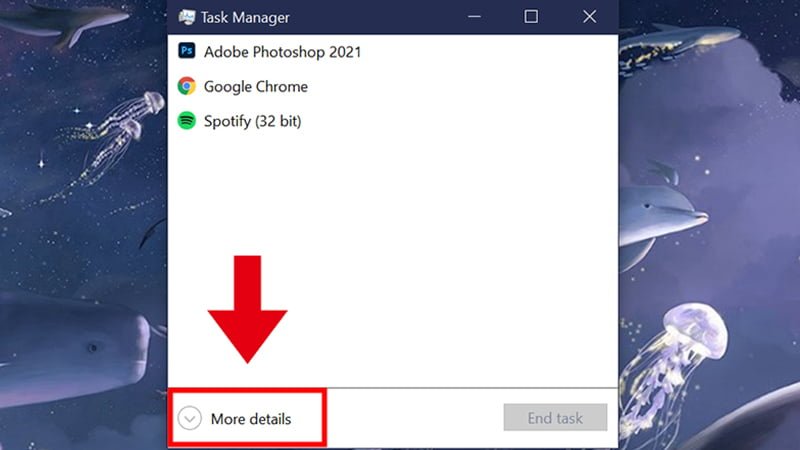
Bước 3: Chọn mục “Performance” và sau đó chọn “Memory” từ danh sách bên tay trái. Thông tin về bus RAM của bạn sẽ được hiển thị ở mục “Speed”.
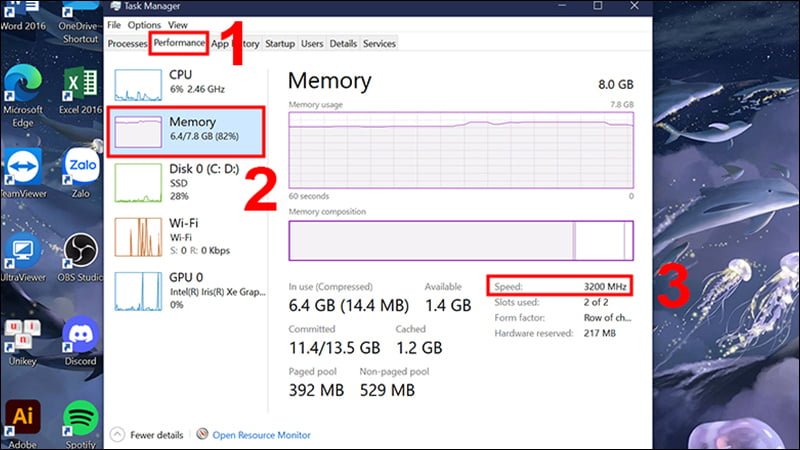
Sử dụng Command Promt (CMD)
Để kiểm tra thông tin về bus RAM thông qua CMD, bạn có thể thực hiện các bước sau đây:
Bước 1: Nhập “cmd” vào thanh tìm kiếm trên Windows 10. Khi ứng dụng Command Prompt xuất hiện trong kết quả tìm kiếm, nhấn “Open”.
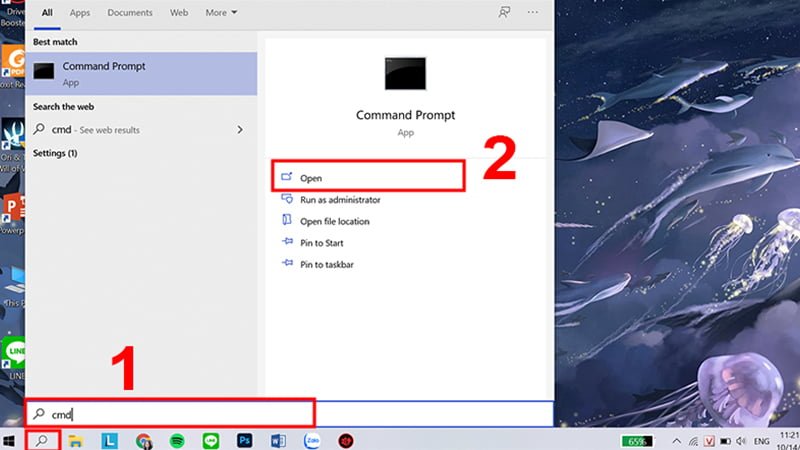
Bước 2: Trong Command Prompt, nhập lệnh “wmic memorychip get speed” và nhấn “Enter”.
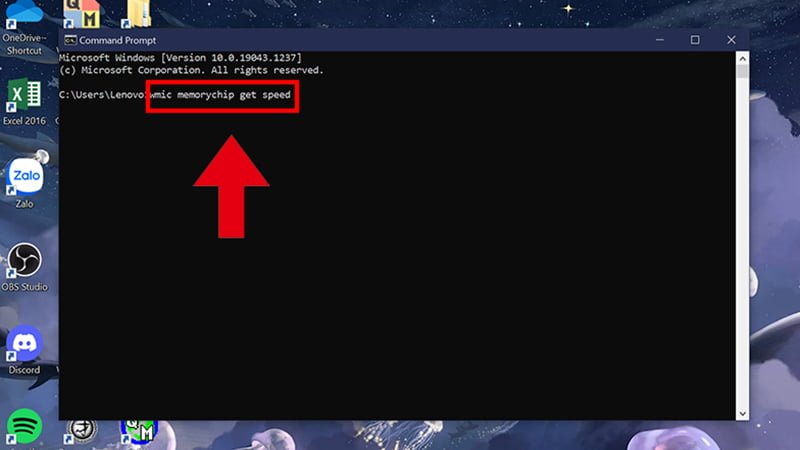
Bước 3: Sau khi Windows thực hiện lệnh, Command Prompt sẽ hiển thị thông số về bus RAM của máy tính bạn.
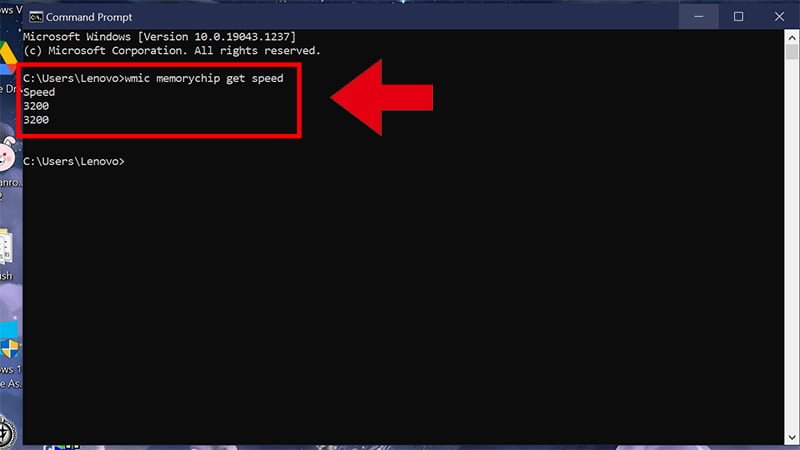
Lời kết
Hy vọng rằng thông tin trong bài viết đã mang lại cho bạn những kiến thức hữu ích về bus RAM và cách kiểm tra, xem thông tin về bus RAM một cách dễ dàng và nhanh chóng. Cảm ơn bạn đã theo dõi bài viết!
